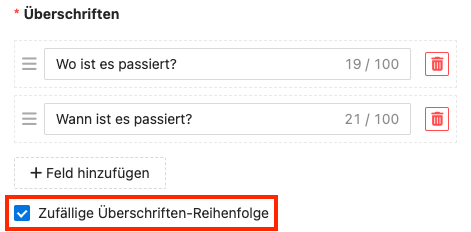Für eine Inhaltskarte mit hervorgehobenen Bullet Points können Sie das Template "Text + Aufklappen" erstellen. Hierbei stehen Ihnen alle Textformate wie Überschriften, Zitat-Block, Listen und Trennlinien zur Verfügung. Die aufklappbaren Elemente werden für Benutzer*innen nur durch einen Klick angezeigt. Das sorgt für ein abwechslungsreiches Lernerlebnis und festigt die Bullet Points besser im Gedächtnis.
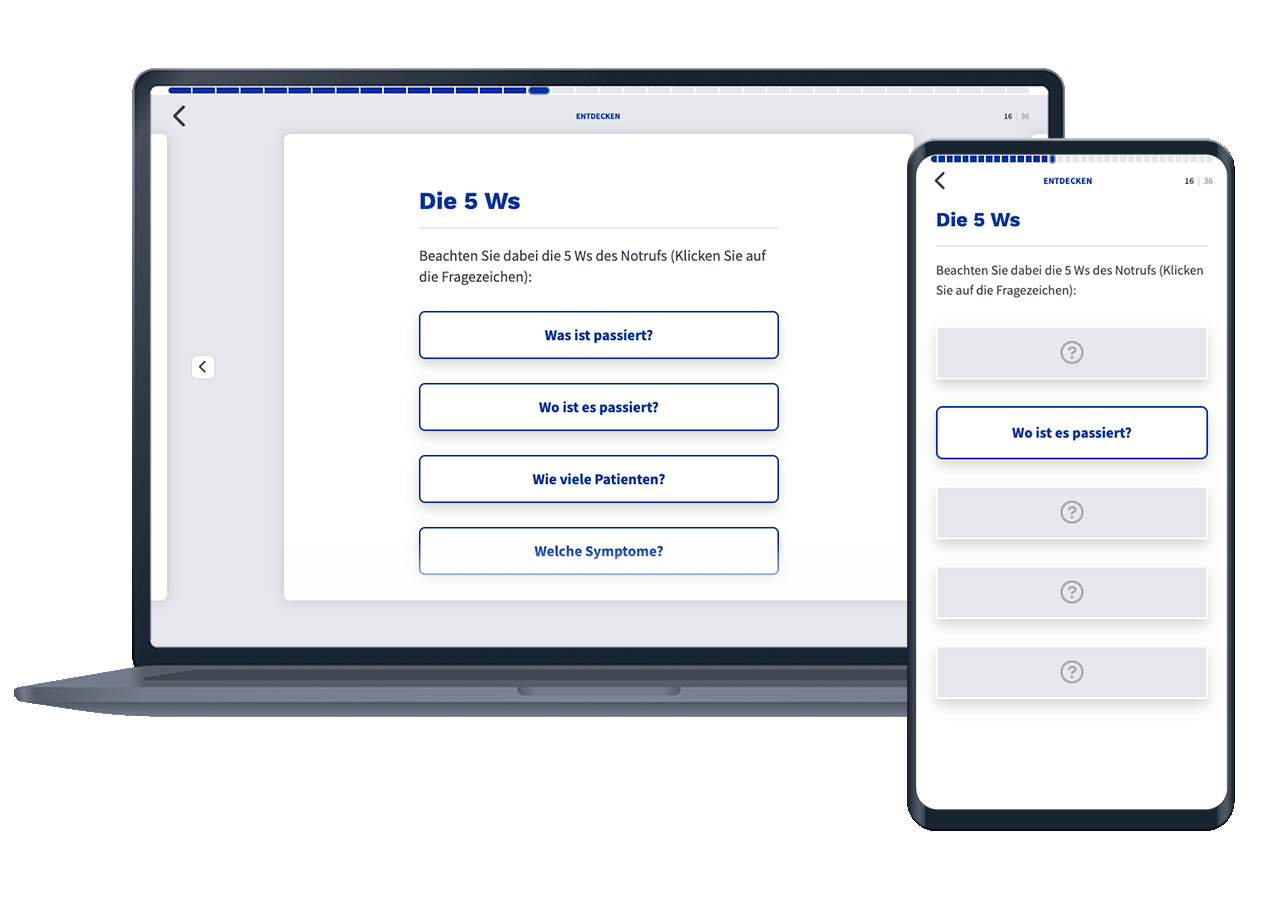
Eine "Text + Aufklappen"-Karte erstellen
Um eine Karte vom Template "Text + Aufklappen" zu erstellen, klicken Sie auf den Button Karte hinzufügen innerhalb eines Decks.
Vergeben Sie zuerst einen Namen für die Karte. Die "Text + Aufklappen"-Karte muss zudem einen Text-Inhalt und mindestens eine Überschrift zum Aufklappen beinhalten.
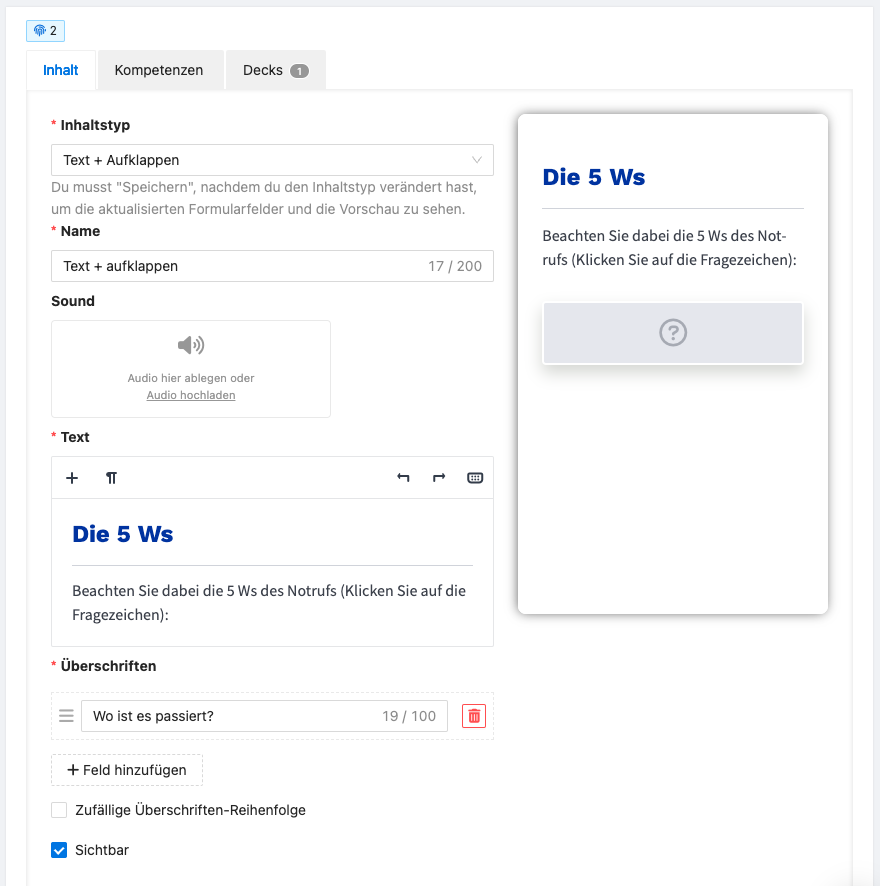
Beim Text-Inhalt stehen Ihnen alle Formatierungen zur Verfügung. Alle Informationen zur Nutzung des Text-Editor finden Sie im Artikel Wie erstelle ich eine Textkarte?
Aufklappbare Elemente hinzufügen
Im Bereich Überschriften können Sie mehrere Felder hinzufügen. Jedes dieser Felder definiert einen aufklappbaren Inhalt. Klicken Sie auf Feld hinzufügen um eine neue Überschrift hinzuzufügen.
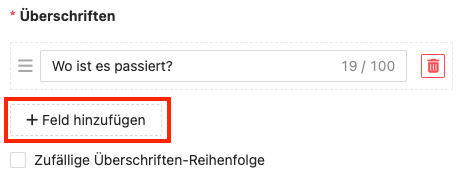
Sie können beliebig viele Überschriften hinzufügen, die Sie per Drag and Drop verschieben können. Die Überschriften erscheinen in der von Ihnen festgelegten Reihenfolge. Wenn Sie möchten, dass die Reihenfolge der aufklappbaren Inhalte bei jedem Karten-Aufruf unterschiedlich ist können Sie die Option Zufällige Überschriften-Reihenfolge aktivieren.